- Autor Abigail Brown [email protected].
- Public 2023-12-17 06:58.
- Última modificação 2025-01-24 12:21.
Use a função COUNTA do Planilhas Google para contar texto, números, valores de erro e muito mais em um intervalo de células selecionado. Aprenda como com estas instruções passo a passo.
COUNTA Visão geral da função
A função COUNT do Planilhas Google conta o número de células em um intervalo selecionado que contém apenas um tipo específico de dados. A função COUNTA conta o número de células em um intervalo contendo todos os tipos de dados, como:
- Números
- Valores de erro como DIV/0! na célula A3
- Datas
- Fórmulas
- Dados de texto
- Valores booleanos (VERDADEIRO/FALSO)
A função ignora células em branco ou vazias. Se os dados forem adicionados posteriormente a uma célula vazia, a função atualizará automaticamente o total para incluir a adição.
A Sintaxe e Argumentos da Função COUNTA
A sintaxe de uma função se refere ao layout da função e inclui o nome da função, colchetes, separadores de vírgulas e argumentos.
A sintaxe para a função COUNTA é:
=COUNTA(valor_1, valor_2, … valor_30)
Os argumentos são:
- value_1 (obrigatório): Células com ou sem dados que devem ser incluídos na contagem.
- value_2, … value_30 (opcional): Células adicionais a serem incluídas na contagem. O número máximo de entradas permitidas é 30.
Os argumentos de valor podem conter:
- Referências de células individuais para a localização dos dados na planilha.
- Um intervalo de referências de células.
- Um intervalo nomeado.
Exemplo: Contar células com COUNTA
No exemplo mostrado na imagem abaixo, o intervalo de células de A2 a B6 contém dados formatados de várias maneiras, além de uma célula em branco para mostrar os tipos de dados que podem ser contados com COUNTA.
Várias células contêm fórmulas que são usadas para gerar diferentes tipos de dados, como:
- Célula A3 usa uma fórmula (=B2/B3) para gerar o valor de erro DIV/0!.
- Célula A4 usa uma fórmula de comparação (=B2 > A6) para gerar o valor booleano TRUE.
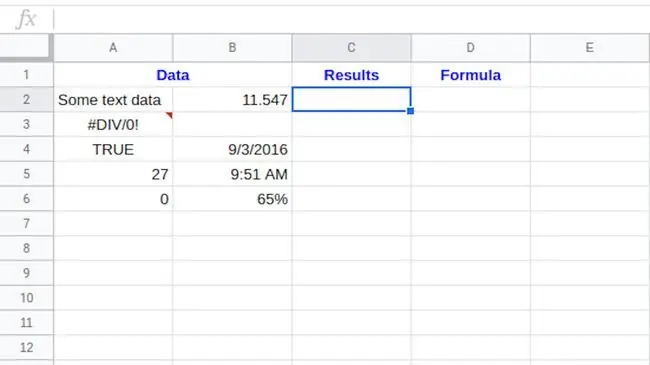
Para acompanhar este tutorial, configure uma planilha em branco para se parecer com a acima, usando as duas fórmulas listadas aqui.
Digite COUNTA com sugestão automática
O Planilhas Google não usa caixas de diálogo para inserir funções e argumentos, conforme encontrado no Excel. Em vez disso, o Planilhas exibe uma caixa de sugestão automática conforme o nome da função é digitado em uma célula.
Para inserir a função COUNTA na célula C2 mostrada na imagem acima:
- Selecione cell C2 para torná-la a célula ativa. Este é o local onde os resultados da função serão exibidos.
- Enter =CONTAR.
-
À medida que você digita, a sugestão automática exibe os nomes e a sintaxe das funções que começam com a letra C.

Image - Quando o nome COUNTA aparecer no topo, pressione Enter para inserir o nome da função e um parêntese aberto (colchete) em célula C2.
-
Realçar células A2 até B6 para incluir essas células como argumentos da função.

Image - Pressione Enter para adicionar o parêntese de fechamento e completar a função.
-
A resposta 9 aparece na célula C2, pois apenas nove das dez células do intervalo contêm dados. A célula B3 está vazia.

Image - Apagar os dados em algumas células e adicioná-los a outras no intervalo A2:B6 faz com que os resultados da função sejam atualizados para refletir as alterações.
- Selecione a célula C2 para exibir a fórmula completa =COUNTA(A2:B6) na barra de fórmulas acima da planilha.
COUNT vs. COUNTA
Para mostrar a diferença entre as funções COUNT e COUNTA, o exemplo na imagem abaixo compara os resultados para COUNTA (célula C2) e a função COUNT mais conhecida (célula C3).
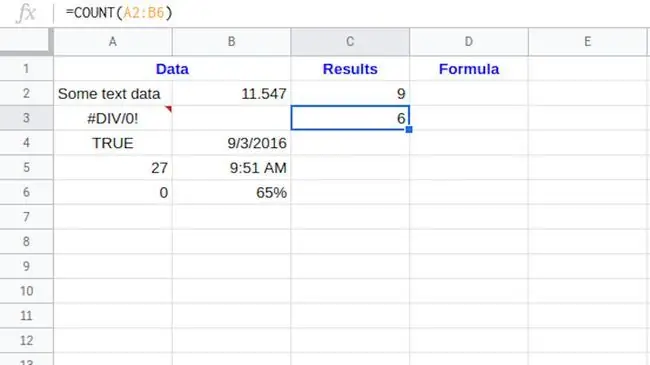
A função COUNT conta as células que contêm dados numéricos e retorna um resultado de cinco. COUNTA conta todos os tipos de dados no intervalo e retorna um resultado de nove.
Datas e horas são consideradas números no Planilhas Google, razão pela qual os dados nas células B4 e B5 são contados por ambas as funções.
O número 27 na célula A5 foi inserido como texto - conforme indicado pelo alinhamento padrão dos dados no lado esquerdo da célula - e é contado apenas por COUNTA.






